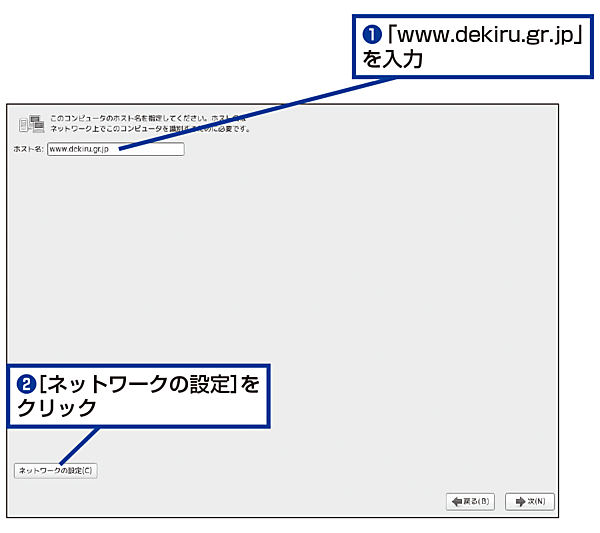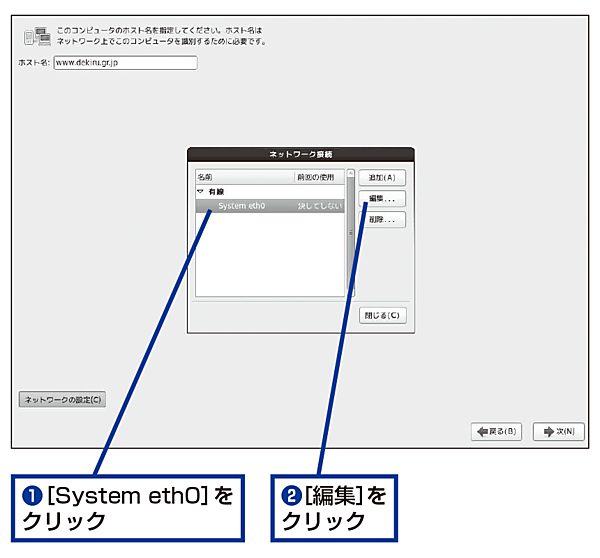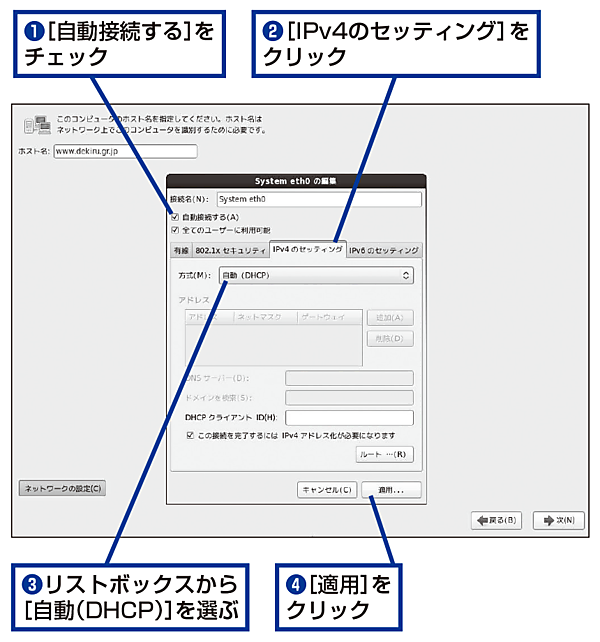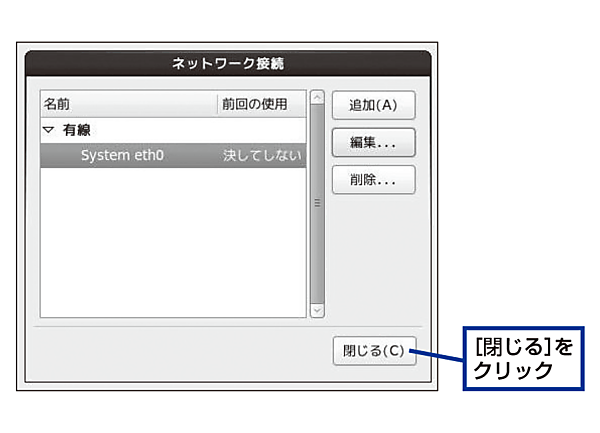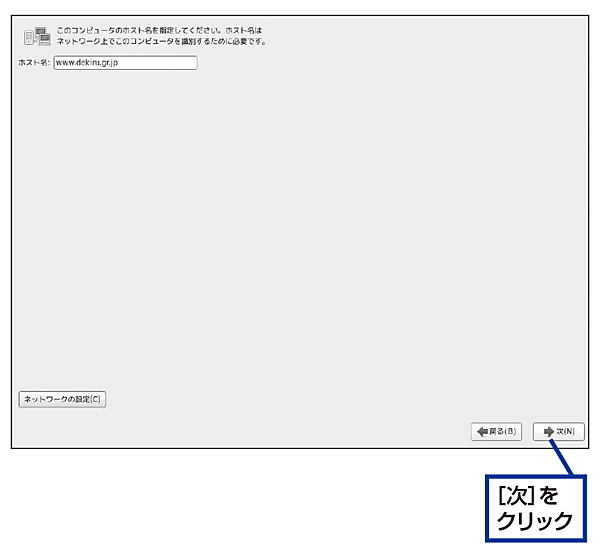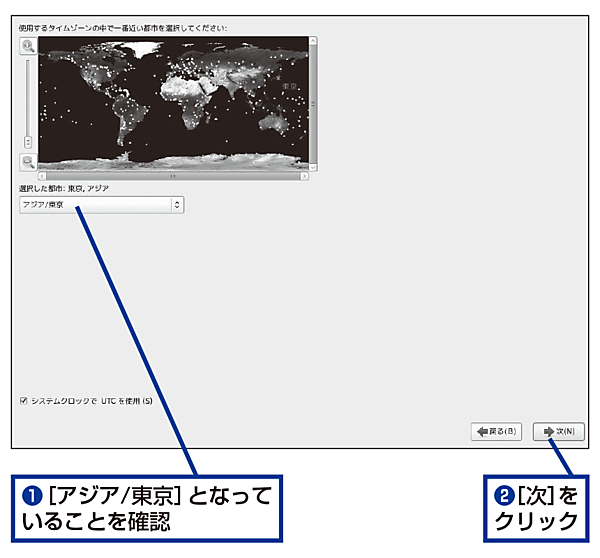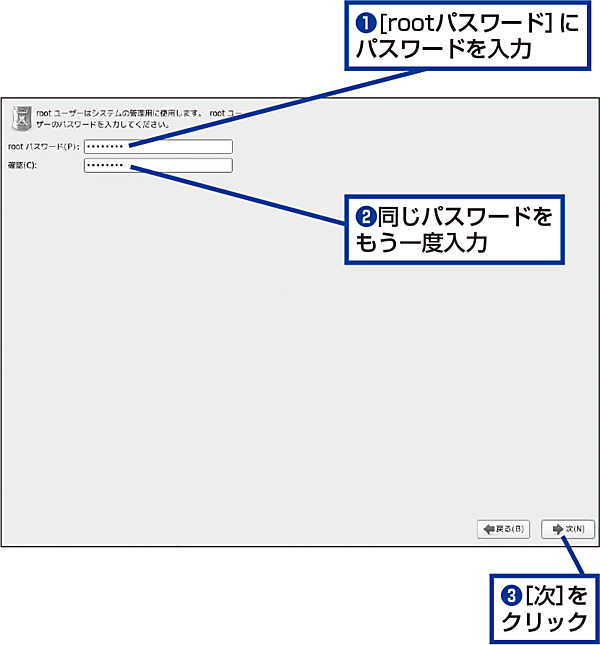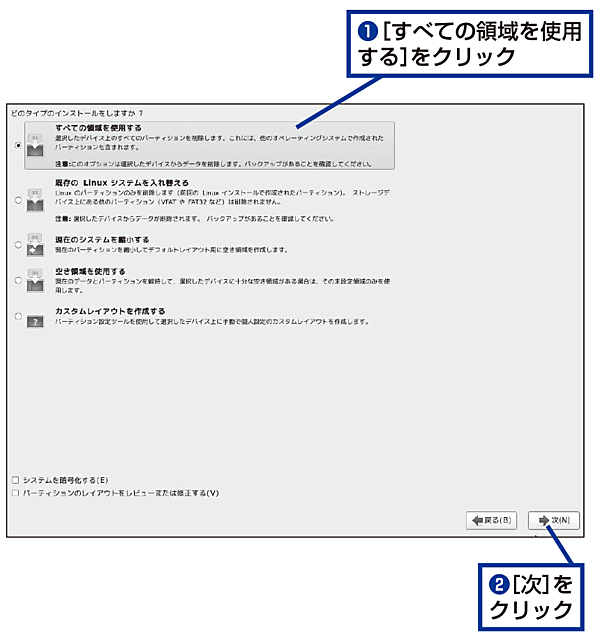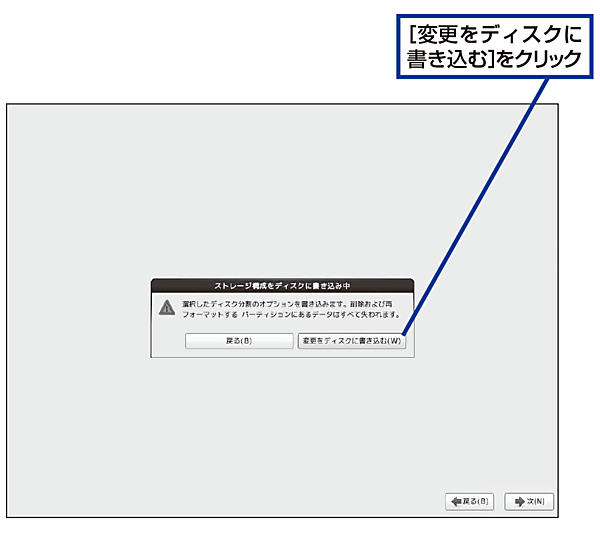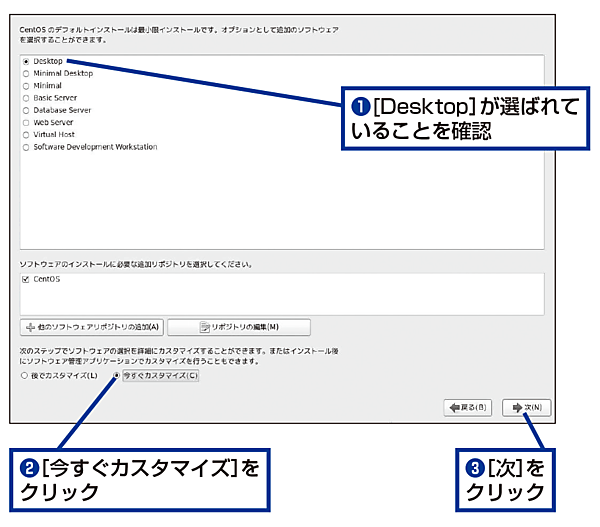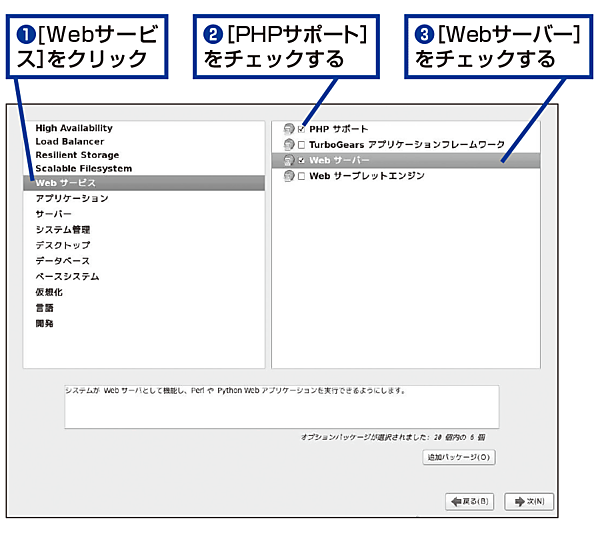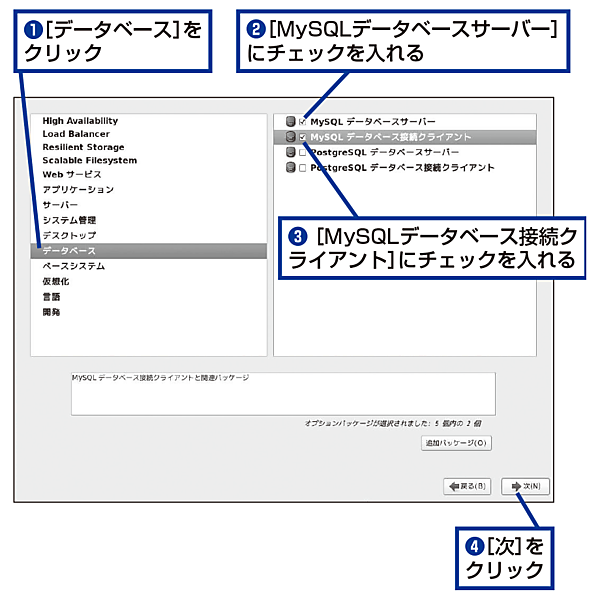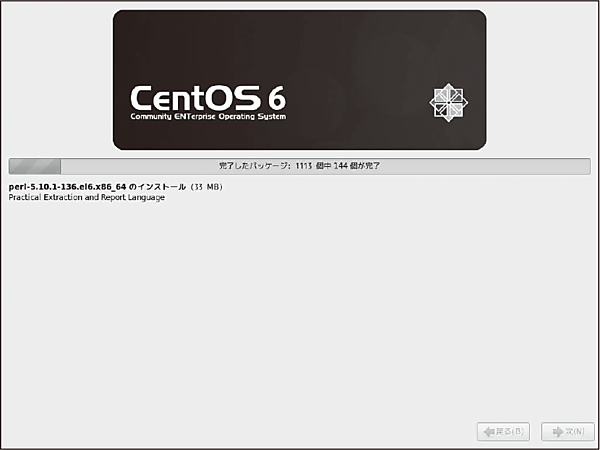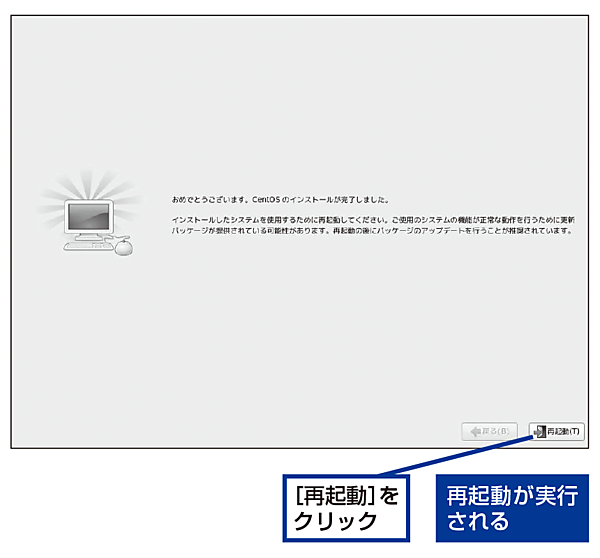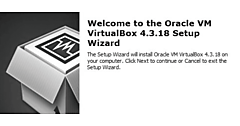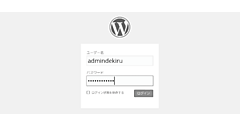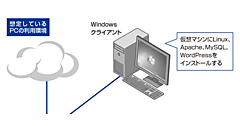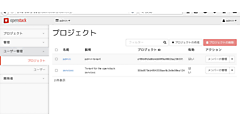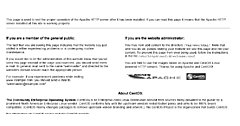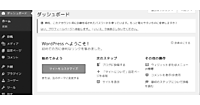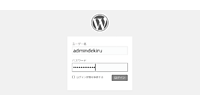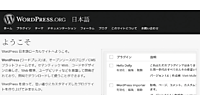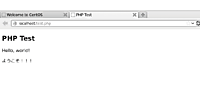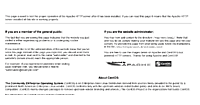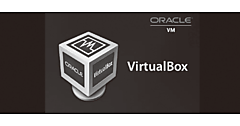ホスト名を設定する
ホスト名を設定する
WordPressをインストールするサーバーのホスト名を入力する
ホスト名は前回の記事を参考に自分の環境に合わせて設定してください。続いてネットワークの設定を行います。
ネットワークの設定を開始する
ネットワーク接続の一覧が表示される
ホスト名の設定について
ホスト名は、前回の記事で説明したものをここでは設定します。そのあとの[ネットワーク設定]も、前回の記事の内容をもとに設定しますが、読者の方は自分の環境に合わせて設定してください。
ネットワークの設定について
CentOSサーバーのネットワークの設定では、作業の都合で[IPv4のセッティング]で、DHCPを選択していますが、次回の記事で固定IPアドレス(192.168.1.254/24)を設定します。
ネットワーク接続を設定する
あとで固定IPアドレスに設定は変更するが、インターネットにアクセスする作業があるので、とりあえずDHCPを選ぶ
ネットワーク接続の画面を閉じる
ネットワーク接続の一覧画面に戻った
インストールを続ける
ホスト名の画面に戻った
タイムゾーンを設定する
タイムゾーンの設定を確認する
パスワードの設定
パスワードは、他人が推定しやすいものは使わないようにする、アルファベットの大文字、小文字、数字、記号の組み合わせで、8桁以上が望ましいとされています。
【注意】
インターネットにサーバーを公開する場合には、グローバルIPアドレスが必要です。グローバルIPアドレスを入手するには、インターネットプロバイダとの契約が必要になり、プロバイダごとにDNSサーバーの設定なども異なるので、グローバルIPアドレスを設定する場合は、プロバイダの資料を参照してください。また、ダイナミックDNSを利用しても、インターネットにサーバーを公開することは可能ですが、本書では解説しません。詳しくは、同じシリーズの『できるPRO CentOS 6サーバー[6.4対応]』などを参考にしてください。
rootパスワードを設定する
rootユーザーのパスワードを設定する
パーティションに関する設定を行う
すべての領域を1つのパーティションに割り当てる
ディスク容量が不足したら
WordPressを稼働するという単独の目的で構築しているので、ここではすべての領域を割り当てています。ディスクを効率よく利用するために、細かいパーティションを設定する必要はないでしょう。ディスク容量が不足した場合は、VirtualBoxのコマンドラインツール(VBoxManage modifyhd)で仮想ディスクの容量を拡大します。
確認メッセージが表示される
パーティションにあるファイルを削除してよいか確認する画面が表示される
インストールのカスタマイズを指定する
追加でインストールするソフトウェアを選ぶ。ここでは、Webサービスとデータベースを追加する
カスタマイズの画面が表示される
ここでは、Webサービスを追加する
データベースを追加する
データベースとしてMySQLを追加する
VBoxManage modifyhdコマンドとは
VBoxManage modifyhdコマンドの書式は、以下のようになります。
VBoxManage modifyhd .vdi --resize
デフォルトの仮想ディスクファイルの生成ディレクトリは、以下のとおりです。
C:¥Users¥¥VirtualBox VMs¥
がUser、がCentOS、25GB(25600MB)の仮想ディスクを作成する場合、以下のようなコマンドになります。
実行例
C:¥Users¥User¥VirtualBox VMs¥CentOS>VBox
Manage modifyhd centos.vdi --resize 25600z
0%...10%...20%...30%...40%...50%...60%...70%...80%...90%...100%
CentOSのインストールが始まる
インストールの進行情報が表示される。インストールが終了するまでしばらく待つ
インストールが完了する
インストールが完了したので、システムを再起動する
CentOSのライセンスとは
ここでのライセンス情報の画面に記述されているように、CentOSは、GPLv2(General Public License)によって配布されています。そのほかのパッケージは、それぞれのライセンスによって配布されており、すべてがGPLであるとは限りません。GPLのオリジナルドキュメントを翻訳した日本語版は、以下のURLを参照してください。
http://www.gnu.org/licenses/licenses.ja.html
なお、英文のオリジナルは、以下のサイトにあります。
http://www.gnu.org/licenses/old-licenses/lgpl-2.1.html
また、CentOS ProjectのサイトのFAQを日本語に翻訳した「CentOS FAQ 日本語版」は、以下のURLを参照してください。
http://pocketstudio.jp/centos/
- この記事のキーワード